Bevor ich mit dieser Anleitung beginne, möchte ich zunächst sagen, dass Bernstein- und Notfallwarnungen eine wichtige Rolle bei der Verbreitung von Ankündigungen zur öffentlichen Sicherheit und Sicherheit spielen, und dies sind wesentliche Mitteilungen. Auch bei der Suche nach verletzten oder vermissten Kindern oder älteren Menschen ist schnelles Handeln von entscheidender Bedeutung. Davon abgesehen bin ich ein Mensch, und ich kann anerkennen, dass es Situationen gab, in denen ich es wirklich nicht konnte unterbrochen werden (besonders durch ein dröhnendes Horn), oder ich war mir des Sicherheitsproblems bereits bewusst in Frage. Hier erfahren Sie, wie Sie Bernstein- und Notfallwarnungen auf Ihrem Samsung Galaxy-Telefon deaktivieren oder stummschalten können, wenn Sie nur eine kurze Pause von diesen schmetternden Ruftönen benötigen.
So deaktivieren Sie Bernstein- und Notfallwarnungen auf Ihrem Galaxy
Notiz: Um Notfallbenachrichtigungen auf einem Samsung Galaxy-Telefon zu deaktivieren, müssen Sie zunächst sicherstellen, dass Samsung Messages als Ihre Standard-SMS-App eingerichtet ist. Wenn Sie dies nicht tun, müssen Sie zuerst diesen Wechsel vornehmen und dann die folgenden Schritte ausführen. Dann können Sie bei Bedarf zu Ihrer bevorzugten Standard-Messaging-App zurückkehren (wenn es sich nicht um Samsung Messages handelt).
- Öffne das Einstellungen App.
- Tippen Sie auf Apps.
- Suche nach Mitteilungen App (Samsung-Nachrichten).
- Tippen Sie auf das Zahnrad-Symbol um auf die Nachrichteneinstellungen zuzugreifen.
- Tippen Sie auf Benachrichtigungen.
-
Ausschalten Notfallwarnungen.
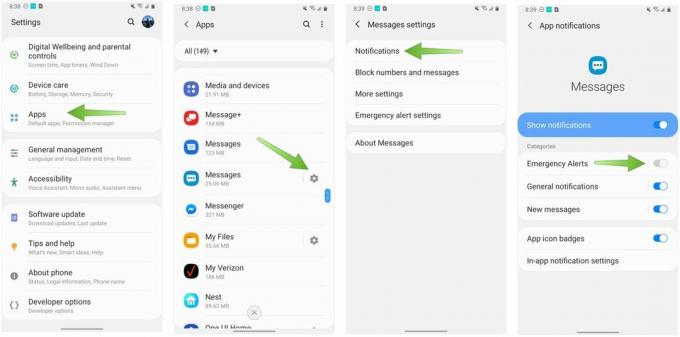 Quelle: Android Central
Quelle: Android Central
Sie können diese Einstellungen auch über die Samsung Messages-App aufrufen.
- Öffne das Samsung-Nachrichten App.
- Tippen Sie auf das Drei-Punkte-Menü in der Mitte rechts auf dem Bildschirm.
- Wenn das Kontextmenü erscheint, tippen Sie auf Einstellungen.
-
Befolgen Sie dann die oben beschriebenen Schritte in der Vorherige Sektion.
 Quelle: Android Central
Quelle: Android Central
Beachten Sie, dass durch diese Schritte alle Notfallwarnungen deaktiviert werden (mit Ausnahme der Warnungen des Präsidenten, die nicht deaktiviert werden können).
Wenn Sie sich entscheiden, Bernstein- und Notfallwarnungen auf Ihrem Telefon zu deaktivieren oder stummzuschalten, empfehle ich Ihnen, dies zu tun Dies ist eine vorübergehende Maßnahme und um wachsam zu bleiben und auf Ankündigungen und Nachrichten zur öffentlichen Sicherheit zu achten Mitteilungen. Sie können die Audio- oder Vibrationswarnungen einfach stummschalten, während Sie weiterhin die Benachrichtigungen erhalten und auf dem Laufenden bleiben. Hier ist, wie das geht.
- Öffne das Einstellungen App.
- Tippen Sie auf Apps.
- Suche nach Mitteilungen App (Samsung-Nachrichten).
- Tippen Sie auf das Zahnrad-Symbol um auf die Nachrichteneinstellungen zuzugreifen.
-
Tippen Sie auf Einstellungen für Notfallwarnungen.
 Quelle: Android Central
Quelle: Android Central - Ein-/Ausschalten Warnton.
- Ein-/Ausschalten Vibrieren, wenn der Ton abgespielt wird.
- Tippen Sie auf Warnerinnerung um Erinnerungen zu einem späteren Zeitpunkt zu erhalten.
- Tippen Sie auf Notfallwarnungen oben auf dem Bildschirm.
-
Ein-/Ausschalten der Notfallwarnungen Sie erhalten möchten (ich empfehle, diese alle eingeschaltet zu lassen).
 Quelle: Android Central
Quelle: Android Central
Unsere Top-Ausrüstungstipps
Wenn Ihr Samsung Galaxy-Handy ein wenig altmodisch ist, schauen Sie sich das großartige Eintauschprogramm von Samsung an und schnappen Sie sich das, was wir für das Beste halten bisher bestes Handy des Jahres 2020.
